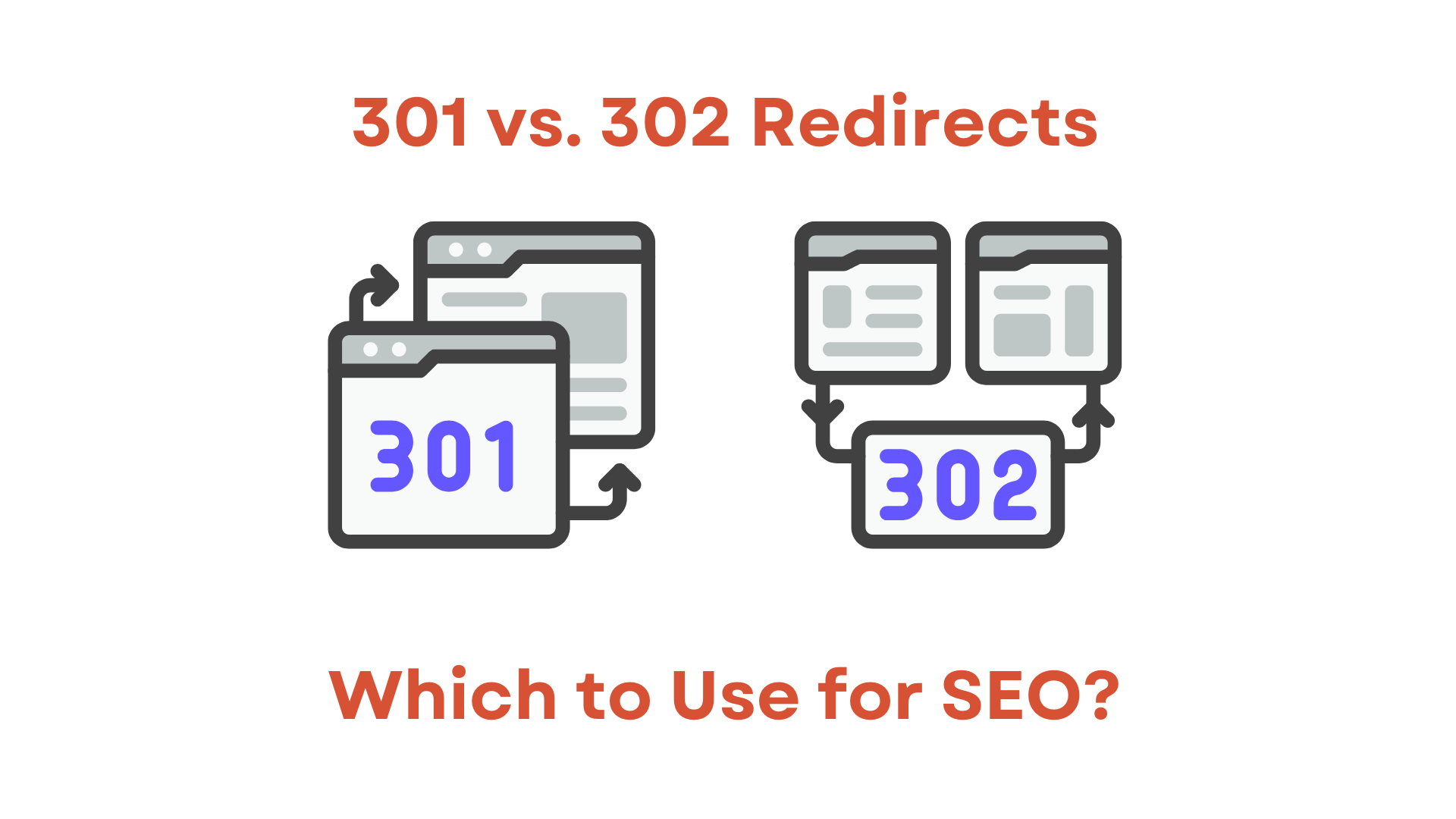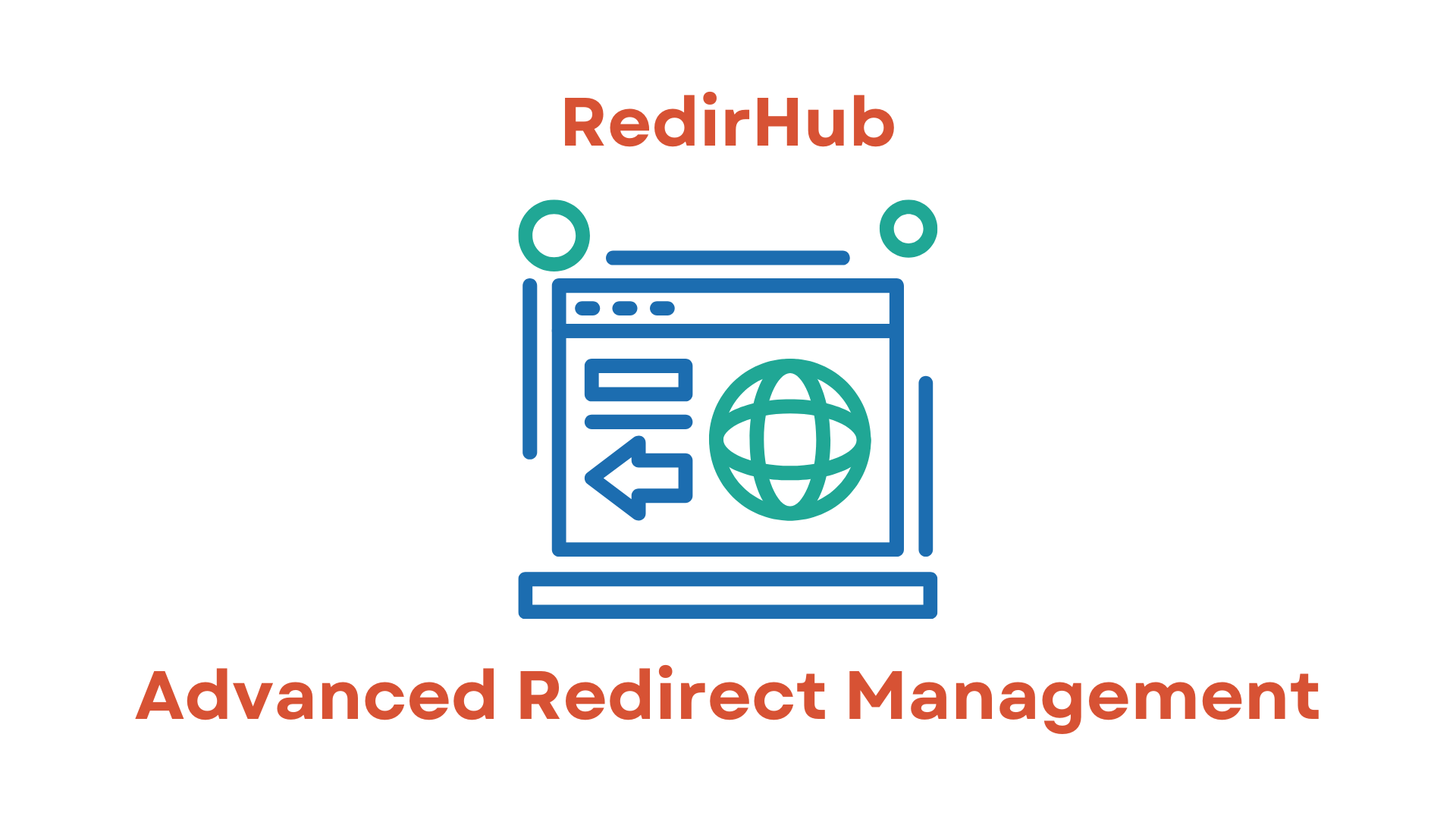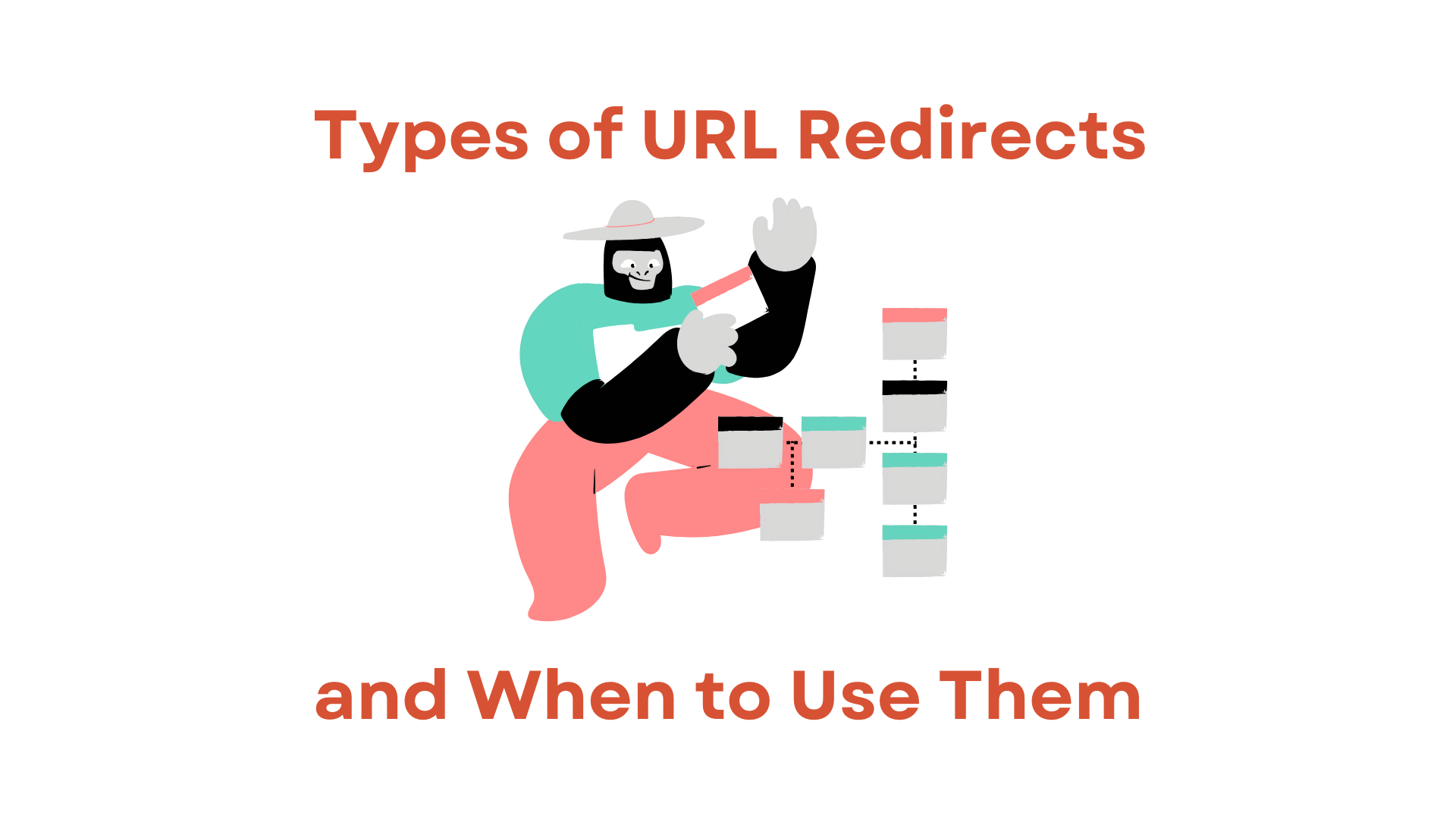Namecheap bietet grundlegende Domainweiterleitungen, aber es fehlen wichtige Funktionen wie HTTPS und Analysen.
Wenn Sie eine Weiterleitung mit Namecheap einrichten, sind Sie allein für die Verwaltung der SSL-Zertifikate verantwortlich. Ohne ein korrektes SSL treten beim Zugriff auf Ihre Website über HTTPS Fehler auf.
Wie sichern Sie also Ihre Website mit HTTPS über Namecheap?
Ganz einfach, mit RedirHub. Wir kümmern uns um die SSL-Zertifikate für Ihre Website und stellen sicher, dass sie immer auf dem neuesten Stand sind. Außerdem ist es ein Kinderspiel, Ihre Apex-Domain auf die www-Version umzuleiten.
So richten Sie es ein:
Schritt 1: Erstellen Sie ein RedirHub-Konto
Beginnen Sie mit der Erstellung eines Kontos: RedirHub Registrierung.
Schritt 2: Fügen Sie Ihre Domain zu RedirHub hinzu
Fügen Sie die Domain hinzu, die Sie umleiten möchten. Für dieses Beispiel verwenden wir 'redirhub-example-nc.xyz', das bei Namecheap registriert ist. Geben Sie diese Domain im Feld 'Redirect from' ein. Es ist am besten, sowohl die www- als auch die Apex-Version (nicht-www) einzuschließen.
[Bild]
Schritt 3: Gehen Sie zu Namecheap
Um die Weiterleitung über RedirHub einzurichten, müssen Sie eine einmalige DNS-Änderung bei Namecheap vornehmen.
Melden Sie sich bei Namecheap an und gehen Sie zu Ihrem Dashboard.
[Bild]
Klicken Sie auf ‘Verwalten’ für die Domain, die Sie weiterleiten möchten.
[Bild]
Klicken Sie auf ‘Erweitertes DNS’.
[Bild]
Schritt 4: Ändern des DNS
Jetzt aktualisieren wir die DNS-Einstellungen.
Optional: Entfernen Sie vorhandene URL-Weiterleitungsdatensätze.
Wenn Sie zuvor URL-Weiterleitungsdatensätze eingerichtet haben, entfernen Sie diese zuerst.
- Klicken Sie auf ‘Neuen Datensatz hinzufügen’.
- Wählen Sie ‘CNAME-Datensatz’ und geben Sie ‘@’ als Host mit ‘edge.redirhub.com’ als Wert ein.
[Bild]
Hinweis: Im Gegensatz zu anderen Anbietern erlaubt Namecheap einen CNAME auf dem ‘@’-Datensatz, was ihn automatisch abflacht.
Klicken Sie erneut auf ‘Neuen Datensatz hinzufügen’, wählen Sie ‘CNAME-Datensatz’ und geben Sie ‘www’ als Host mit ‘edge.redirhub.com’ als Wert ein. Ihr Bildschirm sollte so aussehen:
[Bild]
Wenn Sie fertig sind, klicken Sie auf ‘Alle Änderungen speichern’.
[Bild]
Schritt 5: DNS-Verifizierung in RedirHub
Die DNS-Änderungen sind vorgenommen worden! Die Ausbreitung kann je nach TTL-Einstellungen einige Stunden dauern.
RedirHub wird die DNS-Einträge automatisch überprüfen. Sobald dies verifiziert ist, wird ein SSL-Zertifikat angefordert und installiert.
[Bild]
Abschluss: RedirHub ist jetzt mit automatischem HTTPS eingerichtet!
Alles erledigt! Sie haben RedirHub erfolgreich mit Namecheap eingerichtet. Ihre Domain unterstützt jetzt vollständig HTTPS und wird über RedirHub weitergeleitet. Alle Ihre URLs werden automatisch auf die HTTPS-Version Ihrer Website weitergeleitet. Und Sie müssen sich keine Sorgen um SSL-Zertifikate machen – sie werden automatisch erneuert, sodass Ihre Website sicher bleibt.
Optional: Leiten Sie alle Seiten zur Apex- oder www-Version Ihrer Website weiter
Nachdem Sie RedirHub eingerichtet haben, denken Sie darüber nach, wie Sie das Beste aus unserem Service herausholen können. Sie können Ihre Apex-Domain (nackte oder Root-Domain) auf die www-Version umleiten oder umgekehrt. Überprüfen Sie unsere Support-Seite für weitere Details.
Wenn Sie unseren Service wertvoll finden, ziehen Sie in Betracht, sich für einen unserer kostenpflichtigen Pläne anzumelden, um uns zu unterstützen!